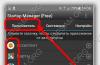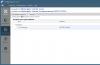Один из первых обзоров тестирования GTA 5 на разных конфигурациях компьютера.
Напомню ОФИЦИАЛЬНЫЕ системные требования ГТА 5:
Минимальные требования:
- ОС: Windows 8.1, 8, 7, Vista 64 бит (Под Висту рекомендованы видеокарты NVIDIA)
- Процессор: Intel Core 2 Quad CPU Q6600 @ 2.40GHz (4 ядра) / AMD Phenom 9850 Quad-Core Processor (4 ядра) @ 2.5GHz
- Оперативная память: 4 Гб
- Видеокарта: NVIDIA 9800 GT 1 Гб / AMD HD 4870 1 Гб (версия не ниже DX 10, 10.1, 11)
- ОС: Windows 8.1, 8, 7 64 бит
- Процессор: Intel Core i5 3470 @ 3.2GHZ (4 ядра) / AMD X8 FX-8350 @ 4GHZ (8 ядер)
- Оперативная память: 8 Гб
- Видеокарта: NVIDIA GTX 660 2 Гб / AMD HD7870 2 Гб
Настройки графики GTA 5:
Качество графики на разных настройках (низкие, средние, высокие)



Тестирование видеокарты
Тестирование проводилось только на максимальных настройках. Тестов для средних/низких и для слабых компьютеров — ПОКА НЕТ .
Тестирование видеокарт при максимальных настройках ГТА 5 (1920х1080, стандартные текстуры)

Тестирование видеокарт при максимальных настройках качества GTA 5 (1920х1080)

Тестирование GPU при максимальных настройках качества (1920х1080, MSAA 8X)

Тестирование при максимальных настройках качества memory GPU
Тестирование на потребление видеопамяти. Тест делался в программе MSI Afterburner. Конфигурация и настройки показаны на графике.

Тестирование процессора
Тестирование при максимальных настройках качества ГТА5 (1920х1080)

Загрузка процессорных ядер Intel при максимальных настройках GTA5 (1920х1080)

Детальная настройка графики
- Игнорировать ограничение по памяти. Отключить;
- DirectX. Выбрать 10 версию, т.к 11 версия дает нам доступ к дополнительным настройкам, таким как сглаживание MSAA, тесселяции и качеству травы;
- Разрешение и частота экрана. Ставим свое разрешение и 60 HZ , потому что именно такого FPS мы будем добиваться;
- Сглаживание FXAA. Включаем обязательно, на производительность почти не влияет, зато эффект сглаживания на лицо;
- Сглаживание MSAA. Выключаем, при DirectX 10 оно будет недоступно, одна из самых требовательных настроек игры;
- Вертикальная синхронизация. Рекомендуется оставить включенной, однако, если необходимо высвободить дополнительные ресурсы, то следует выключить;
- Населенность, разновидность и фокусировка. Полностью на минимум;
- Качество текстур. Стандартное качество;
- Качество шейдеров. Высокое качество, т.к не требовательны к системе;
- Качество теней. Стандартное качество;
- Качество отражения. Стандартное качество;
- Качество воды. Стандартное качество;
- Качество частиц, травы и спецэффектов. Стандартное качество;
- Мягкие тени. Рекомендуется установить в значение Мягко;
- Анизотропная фильтрация. Ставим х16;
- Дополнительные настройки изображения. Отключаем все доступные опции.
Если все вышеописанное не помогло, то у вас могут быть проблемы с операционной системой или железом (оперативная память, проблемы с жестким диском или перегрев).
Настройка видеокарты
Для видеокарт NVIDIA вам необходимо зайти в "Панель управления NVIDIA" и во вкладке "Регулировка настроек изображения" передвинуть ползунок в состояние "Производительность". Для видеокарт AMD рекомендуется воспользоваться бесплатной утилитой RadeonPro.
Настройка электропитания. Панель управления - Электропитание - Настройка перехода в спящий режим - Изменить дополнительные параметры питания - PCI Express - Управление питанием состояния связи - Значение: Откл.
- Анизатропная фильтрация: ВЫКЛ
- Вертикальный синхроимпульс: ВЫКЛ
- Затенение фонового освещения: ВЫКЛ
- Максимальное количество заранее подготовленных кадров: 4
- Потоковая оптимизация: ВКЛ (Если несколько процессоров)
- Режим управляения электропитанием: Предпочтителен режим максимальной производительности
- Сглаживание - гамма-коррекция: ВЫКЛ
- Сглаживание - прозрачность: ВЫКЛ
- Тройная буферизация: ВЫКЛ
- Фильтрация текстур - анизатропная оптимизация по выборке: ВЫКЛ
- Фильтрация текстур - качество: Высокая производительность
- Фильтрация текстур - отрицательное отклонение УД: Привязка
- Фильтрация текстур - трилинейная оптимизация: ВЫКЛ
Быстродействие системы
Несмотря на то, что grand theft auto 5 вышла вот уже больше трёх лет назад, а на ПК уже более года назад, она была и остаётся настоящим эталоном графики в компьютерных играх. По-прежнему игроки по всему миру условно оценивают мощность своего компьютера, проверяя, насколько хорошо он работает с Grand Theft Auto 5. Игра действительно не всегда стабильно работает даже на довольно мощных машинах, на что же надеяться тем, чей кремниевый друг вот-вот справит свое семилетие? В этой статье, мы постараемся помочь вам сделать так, чтобы оптимизация ГТА 5 прошла успешно. Здесь вы найдете не только патч для слабых ПК, но и парочку весьма полезных советов, по оптимизации работы вашей видеокарты и операционной системы. Сделайте так, чтобы ваша игра не лагала!Как увеличить FPS копаясь в настройках
Не беспокойтесь, способы оптимизировать игру для слабых ПК существуют и именно в этой статье вы найдете самые лучшие, проверенные и эффективные из них. Итак, как провести настройку GTA 5? Как запустить игру на ноутбуке? Давайте начнём с самых очевидных и простых способов, ведь, вполне возможно, этого будет достаточно для того, чтобы повысить фпс на компе. Наша оптимизация GTA 5 начнется с того, что мы как следует, покопаемся в настройках игры и конфигурации вашего компьютера.Прежде всего, понизьте требования. Отключите все, что связано с пострендерингом, сглаживанием (в том числе FXAA и MSAA), дальностью прорисовки объектов, разрешением экрана и качеством текстур. В игре существует специальная шкала использования видеопамяти (отображается прямо в окне настроек в игре), ориентируясь на которую можно без проблем подобрать подходящие настройки для вашей системы. Еще одним важным пунктом является выбор используемой версии DirectX. DirectX 11 требует для работы куда больше ресурсов компьютера, нежели DirectX 10.

Если вы поставили на минимум все, что только можно и все равно не получили комфортного для игры количества отображаемых кадров в секунду, то не отчаивайтесь! Давайте попробуем покопаться в настройках программного обеспечения для вашей видеокарты. Помимо обычных средств управления устройством (вроде Панели управления NVidia), существуют еще и специальное программное обеспечение, созданное для оптимизации работы вашей видеокарты в современных играх. Для видеокарт NVidia такая программа называется GeForce Expirience, видеокарты от фирмы AMD используют аналог - AMD Catalyst или Radeon Software Crimson Edition. Обе эти программы отлично справляются с оптимизацией работы видеокарты, что должно ощутимо повысить фпс ГТА 5 ПК.
Также, разумеется, стоит завершить все программы, расходующие ресурсы компьютера. Имеются в виду: браузеры, программы для потокового скачивания, другие игры и тому подобное. Если ваша GTA 5 ужасно тормозит, то загляните в "диспетчер задач" и панель быстрого доступа, скорее всего, там вы найдете множество программ, отнимающих драгоценную вычислительную мощность у игры. Есть и еще более радикальный способ (не гарантирующий, впрочем, успеха): сохранить всю необходимую вам информацию на какой-нибудь внешний носитель и полностью переустановить Windows. Поверьте, даже небо, даже Аллах, точно не знают сколько различного информационного хлама скопилось на вашем компьютере, особенно если вы толком не занимались очисткой системы в течение сколько-нибудь длительного времени. Новая, еще не забитая мусором, система всегда будет работать быстрее и стабильнее, нежели старая и захламлённая.
Программы для увеличения ФПС в GTA 5
Вы сделали все, описанное в первой части статьи, но ваш ФПС все равно не поднимается выше 5? Не волнуйтесь, есть еще пара способов GTA 5 для слабых ПК. К счастью, существует GTA 5 патч для слабых компьютеров, а также различные программы, позволяющие играть ГТА 5 60 ФПС. Начнём по порядку:FPS Booster

Программа FPS Booster GTA 5, скорее всего, и станет ответом на извечный вопрос: как повысить ФПС в ГТА 5. Эта небольшая утилита отключает некоторые процессы GTA 5, а также увеличивает приоритет игры при распределении ресурсов компьютера. Программка дейсвительно работает, что было проверено нами экспериментально. GTA 5 ФПС повысился, в среднем, на 20-30%, без какого-либо особо заметного ухудшения графики.Последнюю версию FPS Booster вы можете совершенно бесплатно скачать с нашего сайта.
Extreme Low End PC Settings

Эта программа, а вернее, GTA 5 мод для слабых компьютеров, позволяет вам снижать настройки игры даже ниже, чем позволяют стандартный инструмент настройки GTA 5 пк. По заявлениям автора, эта утилита способна обеспечить более или менее комфортную игру, даже на компьютерах, имеющих всего 2 Gb RAM, что гораздо ниже даже минимальных требований GTA 5, официально озвученных Rockstar Games. Эту программу вы также можете абсолютно бесплатно скачать с нашего сайта. Этот патч для ГТА 5 для слабых компьютеров будет, пожалуй, вашим последним шансом, если ничто другое не помогло.
Если даже после всех вышеописанных действий, вы так и не смогли в свое удовольствие поиграть в Grand Theft Auto 5, то все, что нам остаётся вам посоветовать это сдать вашу антикварную ЭВМ в какой-нибудь музей и все-таки приобрести что-нибудь более современное.
Разработчики из Rockstar хорошо поработали и отлично оптимизировали. Залог этого - несколько десятков графических настроек. Помимо традиционных, вроде качества текстур или теней, сглаживания или фильтрации, игра имеет и фирменные параметры от Nvidia и AMD. Однако сегодня рассказывать о них мы не будем и поговорим об общедоступных настройках.
Тестовый стенд
Процессор: Intel Core i7-5960Х @ 4.4ГГц;
- ОЗУ: 64 ГБ;
- Видеокарта: Nvidia GeForce TitanX SLI.
Все данные были получены на этом высокопроизводительном РС, при разрешении 2880*1620 пикселей. При меньших разрешениях разрыв/число FPS может вырасти.
Версия DirectX
Grand Theft Auto 5 предлагает игрокам выбор из трех версий DirectX: 10, 10.1, и 11. Версии 10 и 10.1 были включены разработчиками ради совместимости, чтобы обладатели старых графических усилителей могли насладиться их игрой.
Поскольку старые версии DirectX не предоставляют доступ к современным графическим опциям, производительность на них будет выше (на 22 и 14 % соответственно). Однако версия игры, работающая на API DirectX 11, показывает лучшую стабильность, качество изображения и практически не содержит визуальных багов.
Качество текстур (Texture Quality)
В данном случае все стандартно – чем выше качество текстур, тем лучше графика. При этом, «очень высокое» качество практически эквивалентно «высокому», хотя в отдельных случаях разница между ними будет более чем заметной. «Нормальный» уровень качества текстур, естественно, предлагает намного более скромный визуальный ряд.

|
|
|
| Очень высоко | Высоко | Нормально |
|
|
|
| Очень высоко | Высоко | Нормально |
|
|
|
| Очень высоко | Высоко | Нормально |
|
|
|
| Очень высоко | Высоко | Нормально |
|
|
|
| Очень высоко | Высоко | Нормально |
Качество прорисовки в зависимости от расстояния (Distance Scaling)
Эта настройка значительно влияет на визуальное качество, а также на количество кадров в секунду. Однако далеко не факт, что вы выкрутите ее на полную, поскольку она оказывает влияние на восприятие и детали буквально лезут в кадр – это видно при очень резкой смене камеры.
Вблизи качество прорисовки отвечает за количество полигонов в зданиях, машинах и объектах, регулирует качество местности, а также улучшает их общую детализацию. Оно также сделает удаленные объекты (горы, небоскребы) заметно более качественными. Высокие коэффициенты масштабирования увеличат и количество объектов в кадре, например, пешеходов и автомобилей.

Влияние данной настройки на производительность не стоит недооценивать и мы рекомендуем вам подобрать тот коэффициент, который вам понравится больше всего. На текущий момент только обладатели очень мощных компьютеров смогут не заметить влияния данного параметра на производительность, поскольку он сам хорошо нагружает систему, а также имеет сложную связь с другими ключевыми параметрами, вроде качества и плотности травы.
|
|
|
|
|
| 100% | 70% | 50% | 30% | 0% |
Кроме того, качество прорисовки в зависимости от расстояния резко меняет FPS от места к месту, то есть в городе нагрузка будет значительно выше, чем на пустынной местности и рывки FPS вы вполне сможете заметить сами.
Увеличенное расстояние подгрузки более детализированных объектов (Extended Distance Scaling)
Как следует из названия, увеличенное расстояние подгрузки более детализированных объектов еще сильнее влияет на FPS и общее впечатление от игры. Если обладатели средних по производительности РС еще могут совладать с «простым» качеством прорисовки, то включать улучшенное качество стоит только на тех РС, чья производительность способна поразить воображение, например, как в случае нашего тестового стенда, оборудованного двумя TetanX.

Однако платой за использование самого премиального железа станет заметный рост визуального качества объектов, как вблизи, так и вдали. Удивительно, как только Rockstar смогли этого добиться, но улучшенное качество прорисовки действительно преображает, добавляя новые детали и тонкости для каждого игрового объекта, расположенного рядом с игроком, а также увеличивает визуальное качество удаленных объектов.
|
|
|
|
|
| 100% | 70% | 50% | 30% | 0% |
Отметим, что увеличенное расстояние подгрузки также вступает в сложную взаимосвязь с другими графическими параметрами и может довести FPS до слайдшоу, если вы окажитесь в замесе из огромной группы пешеходов, большого количества машин, полицейских, преследующих вас по пятам, и серии взрывов за вашей спиной.
Качество травы (Grass Quality)
Вы можете решить, что данный параметр не оказывает такого уж большого влияния на производительность Grand Theft Auto 5, особенно если находитесь в городе. Однако как только вы отправитесь в лес или посетите сельский район, то узнаете, насколько заблуждались. Качество и плотность травы очень значительно снижает производительность, причем даже на самых мощных системах.
Например, на «ультра»-настройках огромные поля с цветами, травой и кустарником, вместе с высоким уровнем прорисовки и детализации, с улучшенными тенями, срежут почти 40 % от среднего FPS. Вполне возможно, что даже «нормальный» уровень детализации окажется неподъемным для вашего РС – ведь данная настройка имеет, пожалуй, наибольшее влияние на производительность в любой ситуации в игре. Даже если вы выкрутите ее на минимум, она все равно продолжит оказывать свое пагубное на FPS влияние.

Как видно из изображения, только невероятно быстрая система последних лет сможет справиться с «ультра»-качеством, да и то не везде.
|
|
|
|
| Ультра | Очень высоко | Высоко | Нормально |
Качество теней (Shadow Quality)
Данная функция работает рука об руку с функцией «Тени высокого разрешения» (см.ниже) для улучшения четкости и точности всех теней, которые только есть в игре. Однако она также оказывает умеренное влияние на производительность игры, причем, чем выше вы выбираете уровень настройки, тем больше требует видеопамяти, причем пропорционально возрастает уровень графики.

|
|
|
| Очень высоко | Высоко | Нормально |
Тени высокого разрешения (High Resolution Shadows)
Данная опция говорит сама за себя, так что, включив ее, вы получите качественно иной уровень детализации теней, однако она проявляет себя только если выкрутить общее качество теней на «Высокое».

Опция обеспечивает максимально правдоподобную тень от любых объектов, но она же оказывает большое влияние на производительность, особенно в случае маломощных систем. Поэтому мы не рекомендуем включать данную функцию даже обладателям мощных компьютеров.
Увеличенная дальность прорисовки теней (Extended Shadow Distance)
Данная настройка расширит диапазон прорисовки теней, улучшит их уровень детализации, добавит новые тени и повысит общую резкость всех теней.

Несмотря на такую сложную и объемную работу, увеличенная дальность прорисовки теней съест не более 10 FPS, если вы установите ее максимальное значение. Но если у вас и так проблемы с производительностью компьютера, то не расстраивайтесь, данная функция не оказывает такого критического значения на визуализацию.
|
|
|
|
|
| 100% | 70% | 50% | 30% | 0% |
Длинные тени (Long Shadows)
Данная настройка реализует более точную визуализацию теней во время рассветов и закатов. Вы вполне можете отключить ее, поскольку она практически не оказывает заметного влияния на графику, а вот FPS отъедает.

Подгрузка более детализированных текстур во время полета (High Detail Streaming While Flying)
Данная настройка регулирует уровень детализации окружающих поверхностей, снижая визуальную точность ради повышения производительности, пока вы находитесь в воздухе. Выкрутив ее на максимум, вы лишитесь 5-10 FPS, что также зависит от вашего местоположения (в городе FPS будет ниже) и других настроек графики.

Если вы не любите полеты и прыжки с высоты, то можете спокойно отключить данную настройку и сохранить пару нелишних FPS уменьшив загрузку компьютера.
|
|
|
|
| Включено | Выключено | Включено | Выключено |
Игнорировать предложенные ограничения (Ignore Suggested Limits)
При работе по умолчанию эта настройка выключена, а нужна она для того, чтобы не допустить использование бОльшего объема видеопамяти, чем есть на самом деле. Мы рекомендуем не включать ее, поскольку выставив превышенный объем, вы можете столкнуться с вылетами, сильными тормозами и полным зависанием игры.
Глобальная модель затенения (Ambient Occlusion)
В настоящее время данный параметр в настройках игры недоступен из-за бага, он отвечает за улучшенное затенение игрового мира и всего, что в нем находится. Как только баг будет исправлен после очередного обновления игрового клиента, тогда о данном параметре и поговорим.
Анизотропная Фильтрация (Anisotropic Filtering)
Данная настройка улучшает качество как отдаленных текстур, так и тех, что находятся под углом к точке зрения игрока. В GTA 5 эта настройка работает как положено и практически не оказывает влияния на производительность, поглощая, от силы, 3-4 FPS.
 |  |  |  |  |
| Выкл. | 2x | 4x | 8x | 16x |

Населенность города (Population Density)
Еще одна настройка игры, которая оказывает сложное влияние на общую производительность. Если вы любите улицы, заполненные пешеходами и машинами, то вам потребуется мощный процессор и хорошая видеокарта. Специалисты Rockstar провели ряд оптимизаций, позволяющих увеличить производительность игры, но количество населения все же осталось ресурсоемкой опцией.

Мы рекомендуем выставить этот параметр на 75%, что позволит почувствовать населенность Лос-Сантоса и убедиться, что жизнь в городе бьет ключом. Однако из-за большого количества людей и машин будет намного больше теней, отражений и других пост-эффектов, что может существенно снизить производительность игры и, вероятно, придется снизить другие графические настройки.
|
|
|
| 100% | 50% | 0% |
В целом же, только от ваших предпочтений зависит, выбрать более качественную графику или же заполненные людьми и машинами улицы.
Разновидность населения (Population Variety)
Данная опция уникальна тем, что не оказывает никакого влияния на производительность, но может значительно повлиять на визуальное качество. Простейшее объяснение ее работы следующее: если в файлах игры есть 100 моделей автомобилей и 50 моделей гражданских лиц, то, выставив разнообразие населения 50%, игра будет загружать в память вашей видеокарты 50 моделей автомобилей и 25 моделей гражданских лиц.

То есть, все упирается в объем видеопамяти и, если у вас 2 или меньше гигабайта, то мы бы не рекомендовали устанавливать значение выше 50%, поскольку, как нам кажется, данной опцией можно пренебречь в пользу высокого качества текстур и теней.
Настройки спецэффектов (Post FX Effects)
В данную опцию входит целая группа эффектов: размытие в движении, HDR, технологии размытия освещения, блики нескольких видов, постоянная глубина резкости, сумеречные лучи, объемные эффекты.

Разрыв FPS между «нормальным» и «высоким» уровнями эффектов Post FX не так велик, но стоит только включить «очень высокий» или «ультра»-уровень, как нагрузка на РС растет. Можно сказать, что разница в графике при переключении между этими режимами также заметна, как и падение FPS. В визуальном плане особенно выделяется ночь, рассвет и закат – именно тогда большинство Post FX эффектов и показывают себя.
|
|
|
|
| Ультра | Очень высоко | Высоко | Нормально |
Прирост FPS при переходе с «ультра»-уровня на «очень высокий» может составить до 10 кадров, аналогично при переходе с «очень высокого» уровня на «высокий». Причина заключается в том, что игра убирает различные эффекты, вроде бликов, размытия в движении и так далее, а на «нормальном» уровне качество нескольких оставшихся эффектов уменьшается дополнительно.
|
|
|
|
| Ультра | Очень высоко | Высоко | Нормально |
Однако не у всех так бывает и некоторые игроки отмечают незначительное уменьшение числа FPS при переключении с «нормального» уровня на «ультра»-уровень. Учитывая потери качества и относительно небольшое влияние этой опции на производительность, мы рекомендуем использовать «очень высокий» уровень эффектов Post FX для GTA 5.
Эффекты глубины резкости (In-Game Depth of Field Effects)
Любители размытых фонов в удалении и смазанного окружающего пространства при прицеливании наверняка будут довольны теми DOF-эффектами, которые предлагают разработчики из Rockstar. Активация этой опции возможна в случае установки настройки PostFX на «Очень высоко» или «Ультра».
Объективно, включение глубины резкости помогает стабилизировать FPS в кат-сценах и игровых роликах, но существует вероятность раздражающего мерцания при резкой смене ракурса. Сначала вы будете видеть сильно размытые близлежащие объекты, а затем все внезапно станет очень резким, и только спустя пару секунд изображение установится. Данная проблема вызвана техническими недостатками самой игры и наверняка в будущем будет исправлена.

Что касается производительности, то за эти эффекты вы заплатите всего пару FPS, что не так уж и много. Поскольку эффекты глубины резкости являются интерактивным элементом и не работают все время, вы не должны заметить каких-либо проседаний. Также вы можете уменьшить параметр PostFX до «Очень высоко», чтобы повысить производительность игры.
Качество частиц (Particles Quality)
Оценить влияние этой настройки на производительность GTA 5 оказалось достаточно сложно – взрывы происходят по-разному, игровая физика и система погоды вносят дополнительные искажения, равно как и пост-эффекты.

Однако разница между низкими и высокими настройками с визуальной точки зрения незначительная. Нельзя сказать, что на высоких настройках количество частиц заметно возрастает, а их качество увеличивается. Поэтому, выкрутив все на «максимум», вы получите на 5-10 FPS меньше, чем при нормальной настройке, причем заметно это будет только при большом количестве взрывов.
|
|
|
| Очень высоко | Высоко | Нормально |
Качество отражений (Reflection Quality)
Как следует из названия, функция «Качество отражений» регулирует отражения на всех игровых объектах – автомобилях, открытых водоемах, зеркалах, окнах, лужах и даже начищенных до блеска полах.
|
|
|
|
| Ультра | Очень высоко | Высоко | Нормально |
Разницу между «ультра»-режимом и «очень высоким» можно определить, если внимательно рассматривать скриншоты, поскольку видимые изменения наблюдаются только в открытом мире и только на больших расстояниях.
|
|
|
|
| Ультра | Очень высоко | Высоко | Нормально |
Значительная разница между «очень высоким» и «высоким» режимами – убирается четкость и появляется размытие отражений. Что касается разницы между «высоким» и «нормальным» режимами, то пропадают отражения со всех транспортных средств, зеркал, окон и зданий, а то, что остается, выглядит весьма расплывчатым.

Вдобавок, по техническим причинам «нормальный» режим отражений придает картинке графические артефакты и заставляет отражения мерцать, что особенно заметно ночью, в дождь.
|
|
|
|
| Ультра | Очень высоко | Высоко | Нормально |
Если говорить о производительности, то качество отражений имеет сложную взаимосвязь с рядом других графических настроек и с местоположением игрока. Будучи в городе, посреди блестящих транспортных средств, окон и зданий (создающих взаимные отражения), возможны заметные просадки FPS.
|
|
|
|
| Ультра | Очень высоко | Высоко | Нормально |
Мы рекомендуем игрокам выставить «высокий» уровень качества отражений, поскольку это позволит вам не только насладиться визуальным качеством, но и не потребует больших ресурсов. В большинстве случаев, другими параметрами игры стоит пожертвовать в пользу качества отражений.
|
|
|
|
| Ультра | Очень высоко | Высоко | Нормально |
MSAA для отражений (Reflection MSAA)
Данная функция уменьшает отражения, вызванные технологиями сглаживания, но поскольку состояние игрового мира постоянно изменяется, а большая часть и вовсе находится в движении, то вы вряд ли заметите ее преимущества.

Учитывая незначительно улучшение качества изображения, вы спокойно можете отключить данную функцию, вне зависимости от того, на какой системе играете.
Качество воды (Water Quality)
Данная настройка незначительно влияет на производительность, однако визуализация воды от этой настройки зависит очень сильно, поэтому мы рекомендуем установить качество воды на «высокий» уровень.

Для примера, разница между «очень высоким» и просто «высоким» уровнями практически отсутствует, и будет заметна, только если вы внимательно рассмотрите скриншоты. А вот при «нормальном» уровне, качество воды заметно ухудшается, теряя практически все детали и прозрачность.
|
|
|
| Очень высоко | Высоко | Нормально |
Сколько видеопамяти потребляет GTA 5?
Выше вы могли ознакомиться со всеми настройками GTA 5, однако наверняка вас интересует, сколько же видеопамяти необходимо для этой игры на минимальных, средних и высоких настройках графики.
Для разрешения 1920х1080 (Full HD) пикселей, на минимальных настройках, требуется 1.066 МБ. Как следует из таблицы ниже, чтобы включить максимальные текстуры, вам потребуется дополнительно 1.335 МБ, еще 1.211 МБ нужно для активации 8-кратного сглаживания MSAA.

В общем и целом, GTA 5 потребляет не менее 1 ГБ ОЗУ, а для максимальных настроек желательно иметь видеокарту с 4 ГБ видеопамяти.
Твики командной строки (Command Line Tweaks)
В папке с игрой (Steam SteamApps Common Grand Theft Auto V), создайте файл commandline.txt, и добавьте в него следующие команды (одна команда – одна строка). Изменения активируются на вторую загрузку игрового мира GTA 5.
«-benchmark» (без кавычек): Автоматически загружает внутриигровой бенчмарк вместо загрузки однопользовательского или многопользовательского режимов.
«-benchmarkFrameTimes»: во время бенчмарка будет показано среднее время отрисовки кадров, что поможет определить наличие тормозов;
«-benchmarkIterations x»: позволяет прогнать бенчмарк несколько раз, причем х – это число прогонов;
«-benchmarkPass x»: вместо четырех тестовых сцен бенчмарка будет использована только одна;
«-benchmarknoaudio»: отключает звук во время бенчмарка;
«-disableHyperthreading»: отключает работу технологии Hyper Threading (актуально только для Intel Core i7);
«-goStraightToMP»: загружает игру непосредственно в случайно выбранный многопользовательский матч;
«-ignoreDifferentVideoCard»: не позволяет игре сбросить графические настройки в случае смены видеокарты;
«-GPUCount»: определяет количество видеокарт, которые игра может задействовать;
«-scOfflineOnly»: переключает режим работы программы Social Club в автономный режим, что может ускорить время загрузки однопользовательского режима и не позволит вам узнать спойлеры-достижения, получаемые друзьями, раньше времени;
«-StraightIntoFreemode»: загружает игру непосредственно в свободную игру в мультиплеер;
«-pedLodBias 0.0-1.0f»: переопределяет параметр Населенность города (Population Density), и позволяет игроку вручную задать количество людей на улицах города и других участках игрового мира, сообразно его вкусам. Пример: «-pedLodBias 0.7f».
«-vehicleLodBias 0.0-1.0f»: переопределяет параметр Населенность города (Population Density), только устанавливает не количество гражданских, а количество машин, сообразно вашим вкусам. Мы рекомендуем использовать два этих параметра вместе, чтобы получить максимальный эффект. Пример: «-vehicleLodBias 0.3f».
Убрать изменения вы можете просто удалив строчку из файла commandline.txt или же удалив его целиком.
Релиз Grand Theft Auto 5 показал, что разработчики компьютерных игр обладают действительно широкими возможностями по оптимизации своих творений под разные поколения компьютеров. GTA 5 можно смело назвать эталоном качественной оптимизации, благодаря чему даже обладатели весьма скромного железа смогли насладиться потрясающим игровым процессом.
Возможности тонкой настройки графики действительно потрясающие. Регулируя значения и используя софт видеокарты, мы cможем добиться хорошего быстродействия практически на любом PC. Естественно, любоваться красотами города Лос-Сантос, которые способен выдавать движок игры, у вас вряд ли получится, но с игровым процессом проблем не будет.
Попробуем детально разобрать процесс оптимизации GTA 5 на ПК, с учетом всех опций, которые доступны в режиме настройки графики.
DirectX
Выбор версии DirectX играет важную роль в оптимизации настроек для слабых машин. В любом случае, если у вас не топовый компьютер с мощной видеокартой, рекомендуем выбирать 10 версию DirectX, так как 11 версия лишь открывает дополнительные настройки сглаживания и тесселяции изображения.
Разрешение экрана
Любой геймер знает, что разрешение напрямую влияет на FPS. GTA 5 не исключение – чем меньше, тем лучше быстродействие. Стоит отметить, что пониженное разрешение значительно ухудшает качество картинки, поэтому прибегать к таким экстренным мерам следует в последнюю очередь.
Игнорировать ограничение по памяти
Данная функция предназначена для довольно мощных видеокарточек, которые имеют не такой большой объем видеопамяти. К примеру, GeForce GTX 660 с 2ГБ памяти. Включение этого параметра позволит по полной нагружать графический процессор, игнорируя ограничение по памяти. Для мощных видеокарт – функция бесполезная, на слабых может немного увеличить FPS.
Вертикальная синхронизация
Если включение данной опции не сильно влияет на быстродействие – лучше оставить включенной. Вертикальная синхронизация значительно увеличивает качество картинки, сглаживает изображение и убирает различные дрожания и посторонние эффекты. Отключение, в свою очередь, может повысить FPS.
Качество текстур
Если у вас видеокарта с 2ГБ видеопамяти, то стоит попробовать поставить высокие значения этого параметра. В случае если FPS значительно просядет – переключить на среднее. Минимальное качество не так сильно влияет на быстродействие, но значительно ухудшает картинку.
Качество шейдеров
На большинстве компьютеров можно смело ставить высокое качество шейдеров, так как этот параметр не столь требователен к железу. Особенно важно выставить качественные шейдеры, если вы выбрали среднее качество текстур – это визуально выровняет картинку
Тени, отражения, вода
Все эти настройки увеличивают красоту окружения, но вполне можно обойтись без них. Владельцам современных компьютеров однозначно включать. На слабых ПК отключение данных опций поможет повысить FPS.
Сглаживаение FXAA, MSAA
FXAA – обязательно включаем, так как на FPS почти не влияет, а изображение становится гораздо приятнее. Опция сглаживания MSAA недоступна на DirectX 10 и очень требовательна к железу, поэтому рекомендуем вообще не смотреть в его сторону.
Мягкие тени
Очень интересная опция. При возникновении проблем с оптимизацией, лучше ставить минимальное значение. Тени при этом будут угловатые и некрасивые. Если компьютер позволяет, выкручиваем на максимум – приятные гладкие тени улучшают восприятие игры.
Анизотропная фильтрация
Отличный параметр, который поможет выровнять текстуры, если установлено их среднее или низкое качество. Ставим на максимум и снижаем, если возникают проблемы с FPS.
Дополнительные настройки
Раздел дополнительных настроек предлагает расширенные настройки для топовых видеокарт. Они не сильно влияют на изображение, поэтому можно смели их отключать.
В целом, оптимизация графики GTA 5 – дело увлекательное. Пробуйте, экспериментируйте, включайте фантазию и подключайте софт разработчиков видеокарт – игра откроет вам массу возможностей!
Нашли опечатку? Выделите текст и нажмите Ctrl + Enter